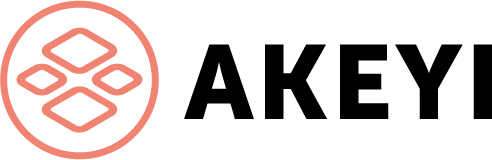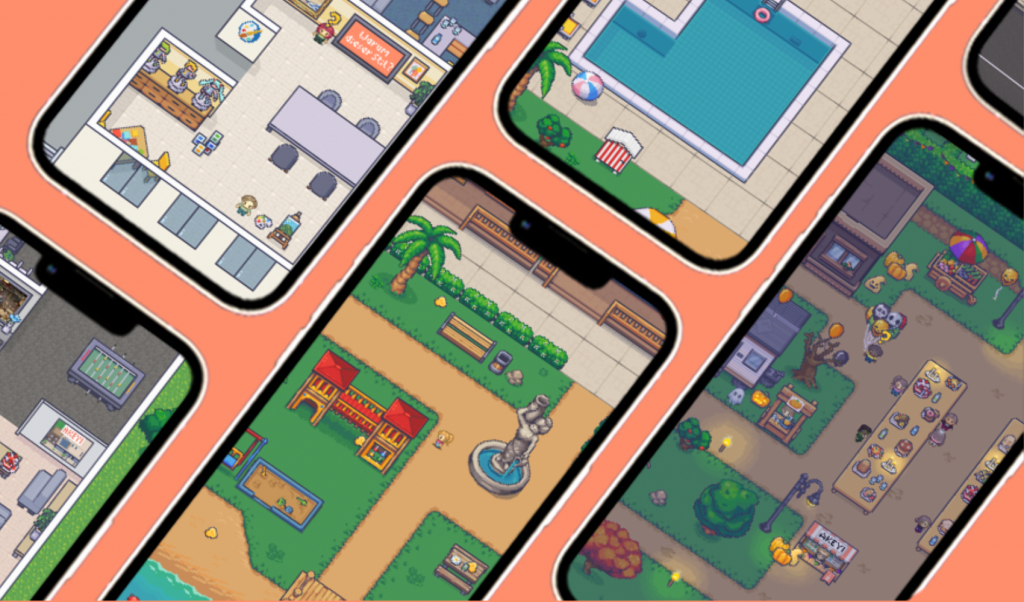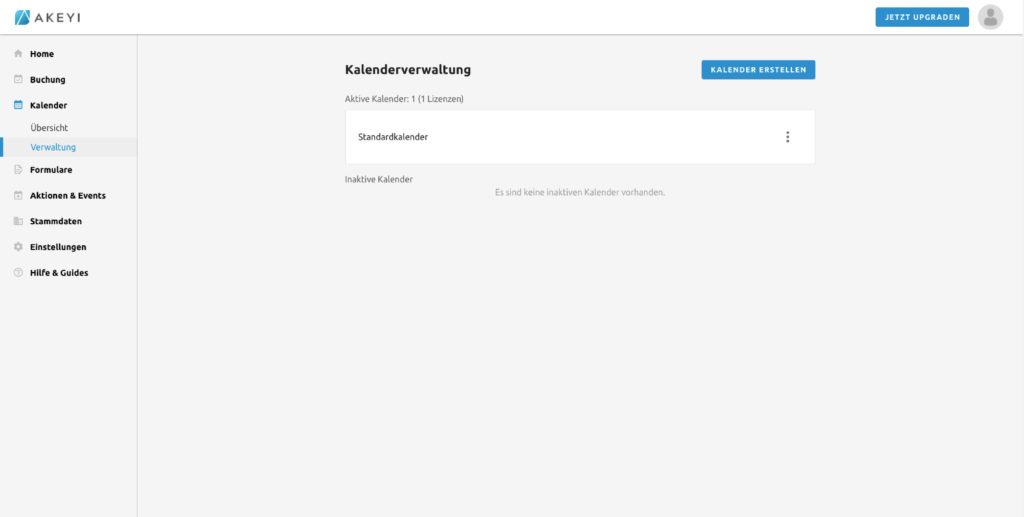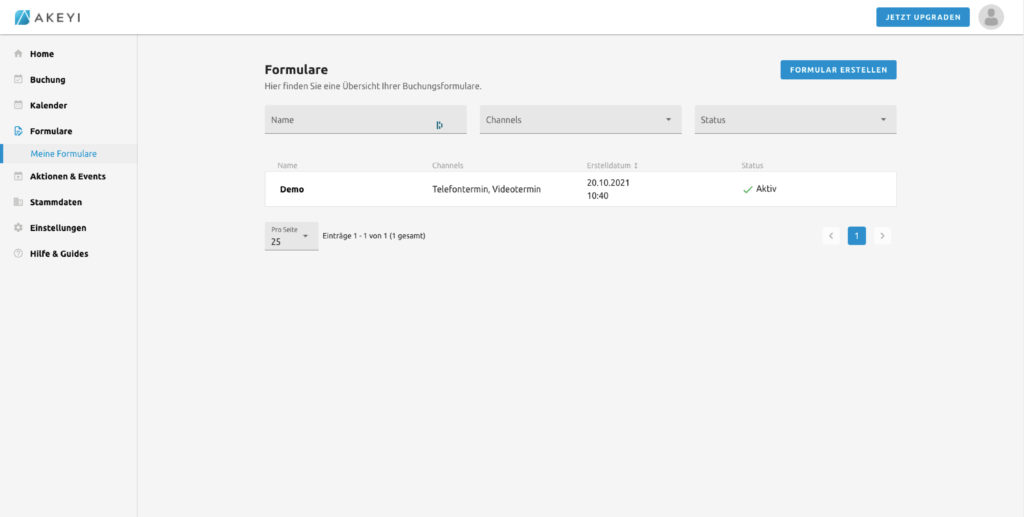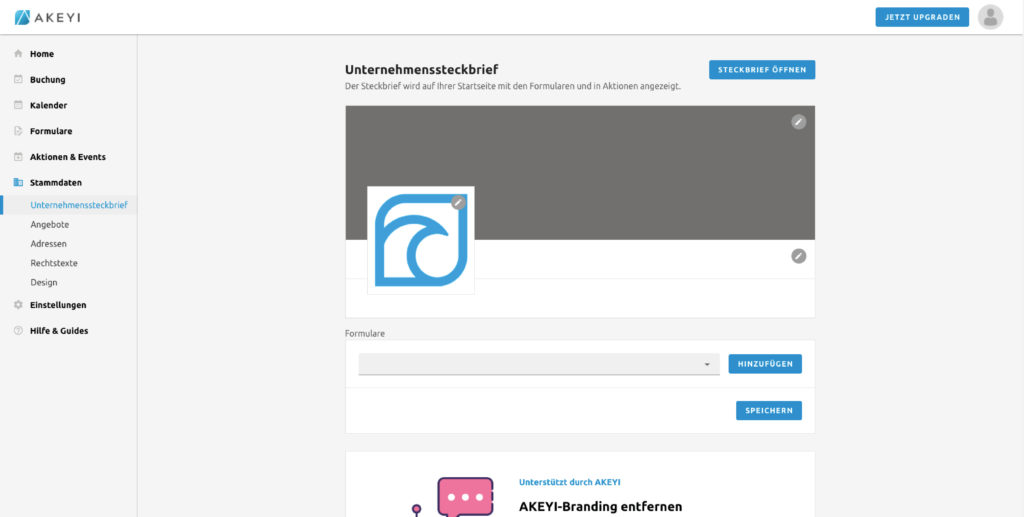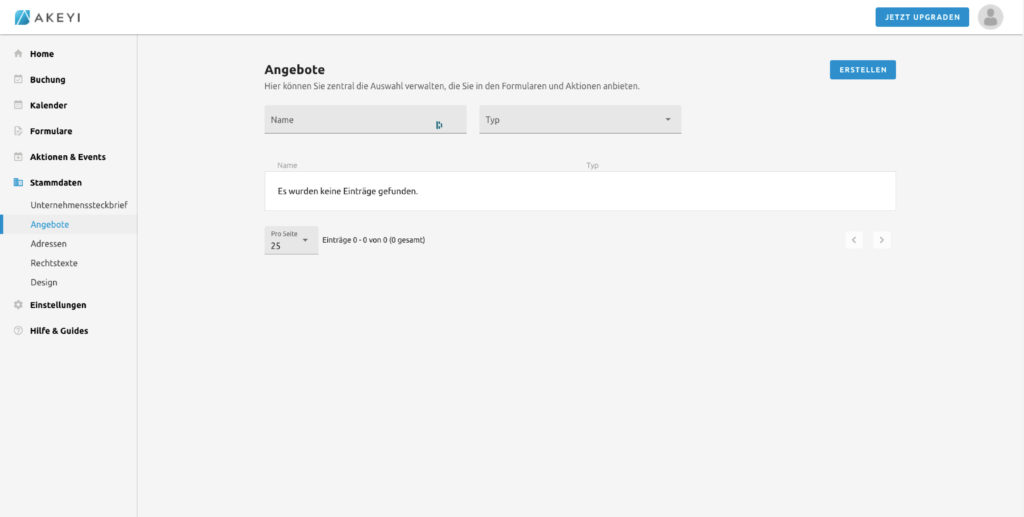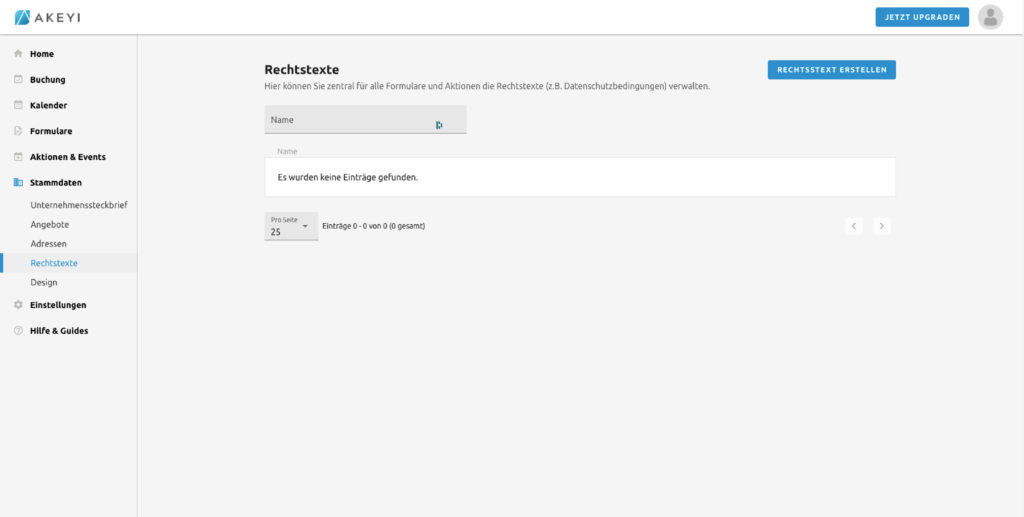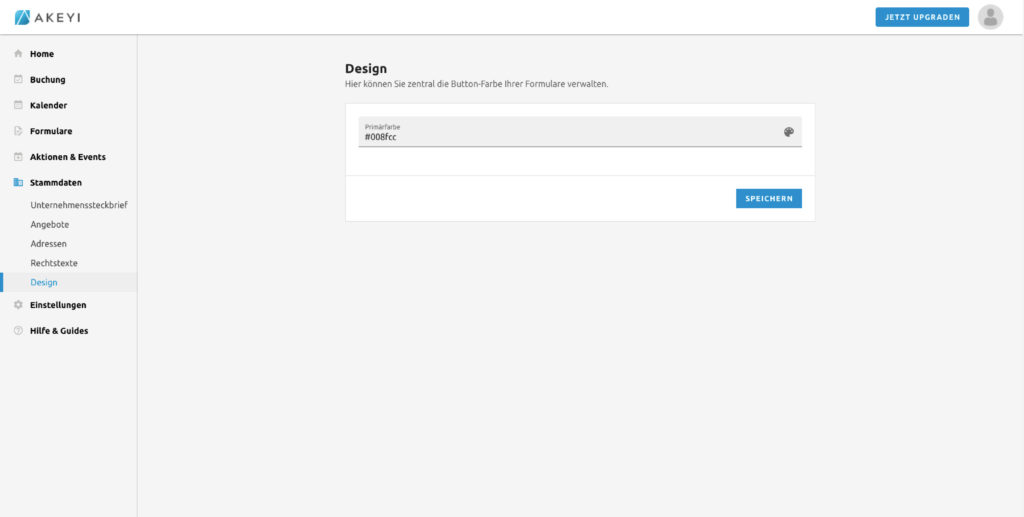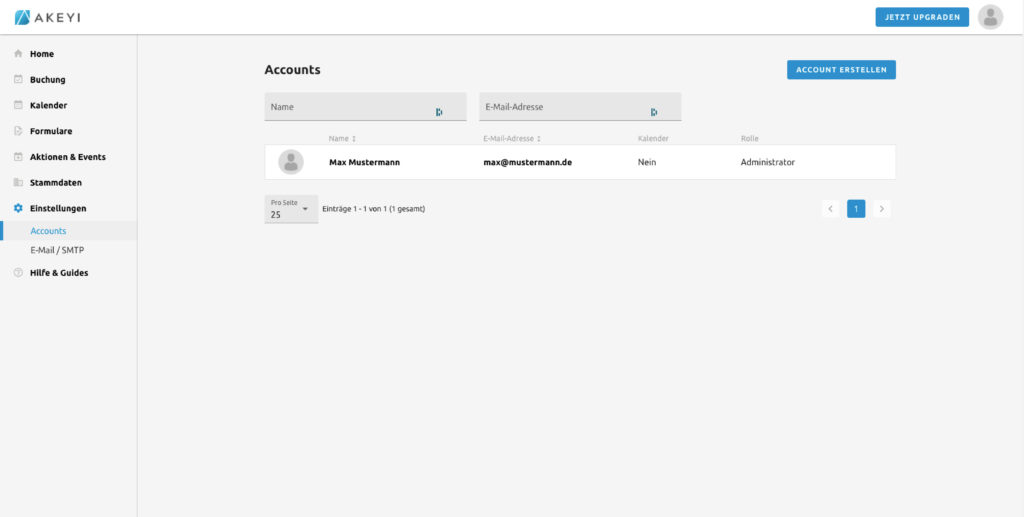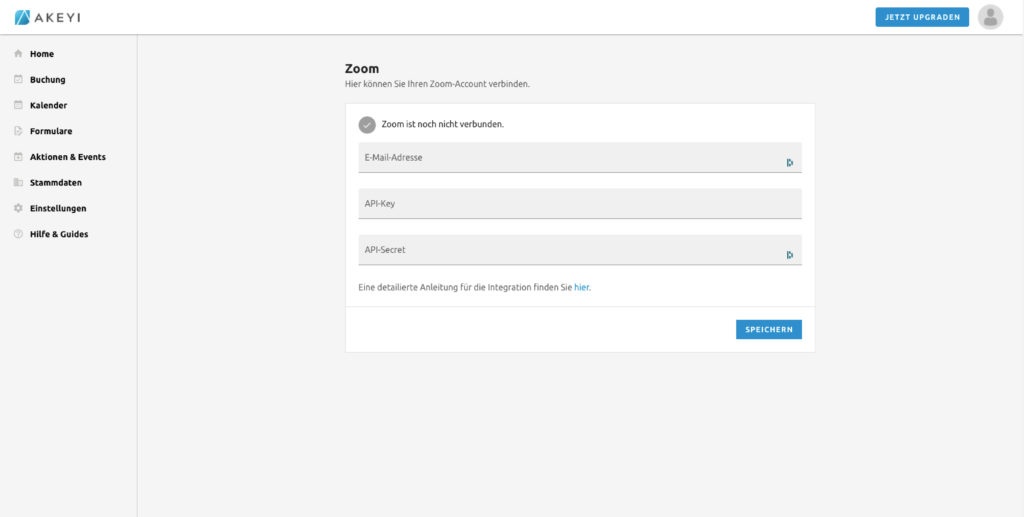Dieser Guide zeigt dir, was für Konfigurationen du im Einstellungsbereichs deines AKEYI-Buchungssystems vornehmen können.
Damit du Zugang zu diesen Funktionen hast, musst du einen Admin-Account haben.
Kalender
Über den Menüpunkt „Kalender“ bei dem Punkt „Verwaltung“ gelangst du in eine Liste mit allen verfügbaren Kalendern. Hier kannst du weitere Kalender erstellen, gebuchte Termine auf diese aufteilen und so die Koordination zwischen dir und deinen Mitarbeitern vereinfachen.
Wie das geht, zeigt dir dieser Guide.
Formulare
Unter dem Menüpunkt „Formulare“ kannst du deine Buchungsformulare verwalten. Mit einem Klick auf ein Formular, kannst du es bearbeiten. Wenn du ein neues Formular erstellen möchtest, geht das über den Button oben rechts.
Wie genau du ein neues Formular erstellst, bearbeitest und auf deiner Website integrierst, zeigt dir dieser Guide.
Unternehmenssteckbrief
Beim Menüpunkt „Basisdaten“ unter dem Punkt „Unternehmenssteckbrief“ kannst du die Informationen zu Ihrem Unternehmen bearbeiten. Stelle am besten ein Titelbild und ein Logo ein, damit deine Seite bei Besucher*innen Eindruck hinterlässt.
Füge unbedingt auch einen Beschreibungstext, eine Adresse und Kontaktdaten ein.
Unten – unter der Überschrift „Öffentliche Formulare“ – kannst du einstellen, welche Formulare auf deiner persönlichen AKEYI-Buchungsseite präsentiert werden sollen und in welcher Reihenfolge.
Angebote
Unter dem Menüpunkt „Unternehmen“ bei dem Punkt „Angebote“ findest du deine angebotenen Leistungen. Mit dem „Erstellen“-Button rechts oben kannst du eine neue Leistung hinzufügen.
Wie genau du eine neue Leistung erstellst und bearbeitest, zeigt dir dieser Guide.
Rechtstexte
Soll dein Kunde bei der Terminbuchung bestimmte Bedingungen akzeptieren, wählst du den Menüpunkt „Unternehmen“ und dann den Punkt „Rechtstexte”. Hier kannst du über den „Rechtstexte erstellen„-Button oben rechts neue Bedingungen hinzufügen.
Hier kannst du dann einen internen Namen festlegen. Dieser wird deinen Kunden nicht angezeigt. Unter „Feld-Beschreibung“ kannst du nun den Titel deines Rechtstextes einfügen, den dein Kunde bei der Terminbuchung sieht.
Bei der Erstellung hast du die Möglichkeit einen externen Link zu integrieren, um deinen Kunden weitere Informationen zur Verfügung zu stellen. Du kannst die Daten aber auch manuell eintragen.
Accounts
Unter dem Menüpunkt „Einstellungen“ unter dem Punkt „Accounts“ hast du die Möglichkeit, Accounts für deine Kolleginnen und Kollegen zu erstellen und zu bearbeiten.
Wie du einen neuen Account für deine Mitarbeiter erstellst und die Accounts verwaltest, zeigt dir dieser Guide.
SMTP
Standardmäßig erhalten deine Kunden sämtliche E-Mails bezüglich der Termin-Buchung über eine AKEYI-Adresse (no-reply@akeyi.de).
Um dies zu ändern, gehst du auf den Menüpunkt „Einstellungen“ und dort zu „E-Mail/SMTP„. Hier kannst du deinen SMTP-Server eingeben und deinen Kunden sämtliche E-Mails zur Terminbuchung über eine eigene festgelegte E-Mail-Adresse schicken.
Zoom
Wenn du oben rechts auf dein Profilbild klickst, dann „Mein Account“ wählst und dort „Zoom“ auswählst, kannst du deinen AKEYI-Account mit Zoom verknüpfen.
Wenn du Zoom mit AKEYI verknüpfst, werden Zoom-Meetings automatisch angelegt werden und der Link mit dem Kunden geteilt.
Terminverschiebungen und das Löschen von Terminen werden ebenfalls automatisch an Zoom übermittelt.
Eine detaillierte Anleitung, wie du deinen Zoom-Account mit AKEYI verbindest, findest du in diesem Guide.